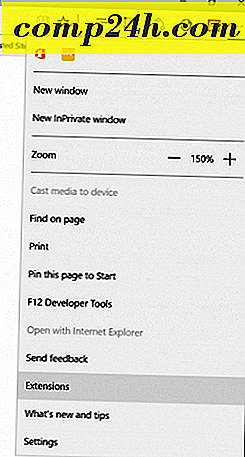Problemen met Apple Watch oplossen en oplossen
De Apple Watch, hoewel verbazingwekkend, is net als elk stukje geavanceerde technologie. Het glitches, vergrendelt en doet gewoon raar. Mijn oude analoge horloge deed dat niet. Een paar tips en trucs helpen u weer actief te worden, soms letterlijk.
Heb je geprobeerd het weer uit en weer aan te doen?
Dat is natuurlijk de eerste plaats waar je begint. De eenvoudigste manier om dit te doen, is door de knop rechts ingedrukt te houden totdat de optie Uitschakelen verschijnt. Dat werkt echter niet altijd. Om een shutdown te forceren, houdt u de Digital Crown en zijknop ingedrukt totdat u het Apple-logo ziet.
Digital Crown Sticky?
De Digital Crown heeft de neiging om veel meer stof en brokstukken te verzamelen dan andere delen van het horloge. In tegenstelling tot andere delen van het horloge, is het wat moeilijker schoon te maken. Apple beveelt gewoon stromend water aan om wat van het puin weg te spoelen. Wanneer een deel van het vuil niet loslaat, gebruik ik een oude zachte tandenborstel om voorzichtig een deel van de smurrie te verwijderen.
Trainingen die niet correct worden geregistreerd?
We hebben enkele tips besproken voor een goede hartmeting op je Apple Watch, maar ervan uitgaand dat je hem schoon hebt gehouden en correct hebt gedragen, is rebooten meestal de volgende stap. Als dat nog steeds wild lijkt, kun je de kalibratie opnieuw instellen. Ga naar de Watch-app van je iPhone
Ga in de Watch-app van je iPhone naar Privacy> Beweging en fitness> Kalibratiegegevens opnieuw instellen. Vervolgens wilt u een training van 20 minuten starten. Je kunt Outdoor Run of Outdoor Walk kiezen en je iPhone in de buurt van je Apple Watch houden. Probeer andere oefeningen zoals de elliptische trainer of loopband te vermijden als u probeert te kalibreren. Je horloge probeert te achterhalen wanneer je paslengte bij verschillende snelheden is. Dat zou u een nauwkeuriger stappentelling, actieve calorieën en hartslagen moeten geven.


Als uw gewicht drastisch is gewijzigd sinds u uw iPhone of Apple Watch aanvankelijk hebt geconfigureerd, zal het bijwerken van de gegevens de nauwkeurigheid vergroten. Ga in de Watch-app naar Health en tik op Bewerken. Nu kunt u uw juiste gewicht invoeren. Lieg niet en leg wat op je rijbewijs staat.
App reageert niet
Net als iOS en MacOS heeft watchOS een Force Quit-procedure. Het is helemaal niet intuïtief. Houd de zijknop ingedrukt. Wacht tot Power Off, Power Reserve, Lock Device-scherm verschijnt. Laat de zijknop los en houd hem opnieuw ingedrukt. De app stopt dan en brengt u naar het startscherm.
Als dat nog steeds niet werkt, moet u de procedure voor het verwijderen / opnieuw installeren proberen.

Hoe een app te verwijderen en opnieuw te installeren
Een andere veelvoorkomende strategie voor het oplossen van problemen is het verwijderen en opnieuw installeren van een app. Er zijn een paar manieren om dit te doen. Ik vind het eenvoudiger en betrouwbaarder om dit op de Apple Watch te doen.
Houd het app-pictogram aangetikt tijdens het bekijken van uw apps. Druk niet op omdat dat Force Touch initieert. De apps zullen allemaal schudden en een X in de linkerbovenhoek weergeven. Tik op de X en het horloge zal je vragen om de verwijdering te bevestigen.

Een andere manier om de app te verwijderen, is de Watch-app op de iPhone. Tik op de app die je wilt verwijderen van het tabblad My Watch. Zorg ervoor dat uw Apple Watch binnen bereik is en schakel de Show-app op Apple Watch naar links. Een paar seconden later zou de app van de Apple Watch moeten verdwijnen. Om het opnieuw te installeren, schakelt u diezelfde optie naar rechts. Ik raad aan om je horloge opnieuw op te starten na het verwijderen van een app en voordat je het opnieuw installeert.

Meldingen stoppen met verschijnen op uw Apple Watch?
Ik zie dit meestal nadat mijn Bluetooth op mijn iPhone onbetrouwbaar wordt. Het eerste wat je moet doen is de Bluetooth van je iPhone aan en uit zetten. Dat lost meestal het probleem op. Zo niet, dan is het tijd om je iPhone en vervolgens je Apple Watch opnieuw op te starten. Die procedures kost wat meer tijd, maar lost het probleem altijd voor mij op.
Bijna geen batterij meer?
Hoe meer uw Apple Watch wordt weergegeven, hoe meer batterij het gebruikt. Als u wilt dat het langer meegaat, is het tijd om enkele functies te beperken.
Het eerste wat u moet doen, is de wijzerplaat veranderen in iets met minder kleur of animatie. De modular-, utility- en simple-wijzerplaten zorgen voor de beste prestaties. Bewegingen en foto's zijn geweldig, maar ze zullen uw batterij sneller leeg maken.
Vervolgens is het tijd om de helderheid en trillingen te verminderen. Ga op je horloge naar Instellingen. Druk in Brightness & Text Size op de kleinere zon om de helderheid van het scherm te verlagen. Tik in dezelfde instellingen op Geluiden en haptiek. Tik op de linkerfoto van je horloge om de trillingen van het horloge te verminderen en Prominent Haptics uit te schakelen. Je kunt dit ook doen in de Apple Watch-app.

Als u een beetje meer batterij wilt, moet u het aantal en type meldingen dat wordt weergegeven op uw horloge verminderen. Meestal heeft u uw horlogespiegel wat er op uw iPhone staat. Om te voorkomen dat al die meldingen op je Apple Watch verschijnen, tik je op Meldingen in de Watch-app. Nu kunt u alle meldingen uitschakelen die op uw horloge verschijnen. Als u het aantal apps en blikken op uw Apple Watch vermindert, kan dit u helpen iets meer te presteren. Als ik bijvoorbeeld niet vlieg, heb ik de meldingen van mijn luchtvaartmaatschappijen-apps niet nodig.
Over vliegtuigen gesproken, door je horloge in vliegtuigmodus of niet storen te zetten, worden de meeste van deze waarschuwingen uitgeschakeld. Dat is een extreme benadering en dat doe ik meestal tijdens het rijden. Ik hoef niet afgeleid of verleid te worden terwijl ik onderweg ben.
Ten slotte kunt u, afhankelijk van hoe u uw Apple Watch gebruikt, enkele van de instellingen voor hartbewaking wijzigen. Als u zich niet druk maakt om uw hartslag, kunt u deze in de energiebesparingsmodus zetten. Tik in de app Volgen op Training en schakel vervolgens de energiebesparingsmodus in. Dat is handig als u een externe monitor voor uw hartslag gebruikt. Als u de hartslagmeting altijd wilt uitschakelen, tikt u op Privacy in de app Watch en tikt u vervolgens op Motion en Fitness. In dit scherm kunt u de hartslagbewaking en fitnesstracking uitschakelen. Wissel ze naar links om ze uit te schakelen.


Laten we beginnen vanaf het begin - de Apple Watch wissen
Opnieuw beginnen is de laatste stap naar het oplossen van problemen, maar deze heeft de neiging de meeste ellende te verhelpen. Eerst moet je ervoor zorgen dat je gekoppelde iPhone in de buurt is. Tik in de Watch-app op Apple Watch en tik op Apple Watch loskoppelen. Dat maakt een back-up van de meeste gegevens op uw Apple Watch en wist vervolgens uw Apple Watch. Apple legt uit wat hier niet wordt geback-upt.

Nadat het niet is gekoppeld en gewist, kunt u het koppelen opnieuw starten door de Watch-app te openen en terug te zetten naar de fabrieksinstellingen. Open de app Watch en tik op Pairing starten. U kunt vervolgens herstellen via Back-up of Instellen als nieuwe Apple Watch. De eerste optie om te proberen is om te herstellen vanaf een back-up. Dat houdt uw instellingen en gegevens intact. Als je horloge nog steeds wankel reageert, moet je het ontkoppelingsproces herhalen en vervolgens instellen als een nieuwe Apple Watch. U verliest al uw gegevens en instellingen, maar dat kan de oorzaak van het probleem zijn. Het is een pijn om opnieuw te creëren, maar minder een pijn dan een onbetrouwbaar horloge.
Hopelijk blijft je Apple Watch betrouwbaar. Wanneer het u problemen begint te geven, moeten deze tips u precies op tijd houden.